Modules aanpassen
Met modules in Zoho CRM kunt u diverse aspecten van uw bedrijf, zoals Sales, Marketing, Klanten, Producten en Gebeurtenissen, enz. indelen en bijhouden. Modules in Zoho CRM worden weergegeven in de vorm van tabbladen zoals Leads, Contacten, Deals, Taken, enz. Er zijn twee soorten modules.
- Standaardmodules
- Aangepaste modules of door de gebruiker gegenereerde modules
Standaardmodules
Zoho CRM biedt meer dan 10 standaardmodules voor sales, marketing, klantenservice en voorraadbeheer. Deze vooraf gedefinieerde modules worden geleverd met een set standaardvelden en een standaard lay-out. U kunt de meeste aspecten van een standaardmodule naar eigen inzicht aanpassen. Als er bijvoorbeeld een veld met de naam Twitter in de module Leads staat en u denkt dat geen van uw leads Twitter gebruikt, kunt u dit veld verwijderen uit de lay-out Leads. Voor standaardmodules zijn nog veel meer aanpassingsopties beschikbaar. De aanpassingsopties en de uitzonderingen ervan verschillen per module.
Vooraf gedefinieerde standaardmodules zijn beschikbaar voor alle Zoho CRM-gebruikers, ongeacht de editie waarop ze zijn geabonneerd.
Aangepaste modules of door de gebruiker gegenereerde modules
Soms voldoen de vooraf gedefinieerde standaardmodules in Zoho CRM niet aan al uw eisen. In dat geval kunt u met Zoho CRM een nieuwe module maken die op uw bedrijf is afgestemd. Leads, Contacten, en Deals zijn bijvoorbeeld niet ideaal voor een onderwijsinstelling. Studenten, docenten en Ouders zijn meer geschikte modules en ze kunnen deze modules maken. Een ziekenhuis kan nieuwe modules maken met de namen Artsen, Patiënten en Verpleegkundigen.
Om aan deze unieke bedrijfsvereisten te voldoen, kunt u zelf modules maken. Met de functie Aangepaste modules in Zoho CRM kunt u nieuwe modules ontwikkelen met ingebouwde tools waarvoor geen kennis van programmeren nodig is. Deze aangepaste modules kunnen naadloos worden geïntegreerd met de kernmodules van CRM en hoeven niet als zelfstandige modules te worden ingezet. Bovendien kunt u het volgende doen:
- Velden toevoegen en de paginalay-out naar eigen inzicht wijzigen.
- Rollen en profielen gebruiken om de toegangscontrole voor de aangepaste modules en de velden ervan te definiëren.
- Eenvoudig gegevens in de aangepaste modules importeren.
- Op elk gewenst moment een back-up van uw gegevens maken.
- Bulk-e-mails naar de records in de aangepaste module verzenden.
- Planning voor bulk-e-mails maken.
- Macro's gebruiken om een reeks acties uit te voeren.
- Workflow-regels maken om uw bedrijfsproces te automatiseren.
- Een relatie tussen modules tot stand brengen door de records van aangepaste modules aan records van standaardmodules te koppelen.
- Autoresponders gebruiken om automatische antwoorden en follow-upmails te verzenden.
Beschikbaarheid
Machtiging vereist
Gebruikers met de machtiging Module aanpassen in hun profiel hebben toegang tot deze functie. Voor gebruikers met een beheerdersprofiel is deze machtiging standaard ingeschakeld.
- Enterprise-versie - 25 modules (standaard) + 2 modules x aantal gebruikerslicenties. Maximaal 100 maatwerk modules.
- Ultimate-versie - 50 modules (standaard) + 5 modules x aantal gebruikerslicenties. Maximaal 500 aangepaste modules.
Zoho CRM is uitgerust met een eenvoudige WYSIWYG-module-editor (What-You-See-Is-What-You-Get). Hiermee kunt u eenvoudig nieuwe modules maken en bestaande modules bewerken.
Verschil tussen de functies Aangepaste modules en Aangepaste apps
Aangepaste modules en Aangepaste apps zijn functies in Zoho CRM waarmee u uw CRM kunt uitbreiden en op de unieke behoeften van uw bedrijf kunt afstemmen.
- Maatwerk modules - Maak maatwerk tabbladen, net als andere standaardmodules, en breng een relatie tussen modules tot stand door records van maatwerk modules aan records van standaardmodules te koppelen. Net als in standaardmodules kunt u in een aangepaste module gegevens aanpassen, importeren en exporteren, workflow-regels configureren en rapporten genereren.
- Maatwerk apps - Maak maatwerk apps, formulieren en weergaven (ondersteund door Zoho Creator) en gebruik deze om maatwerk tabbladen te maken in Zoho CRM.
Module aanpassen - in een notendop
Met de WYSIWYG-module-editor (What-You-See-Is-What-You-Get) kunt u eenvoudig modules maken en bewerken in Zoho CRM. Hieronder ziet u in een oogopslag hoe u een module met deze editor kunt aanpassen.
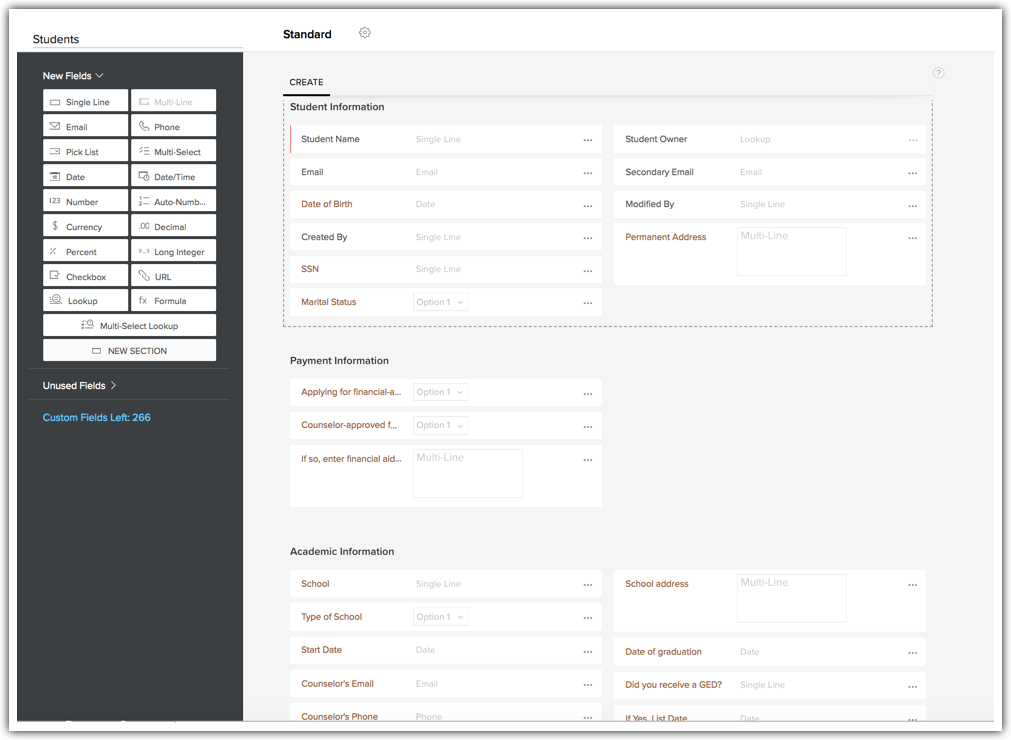
- Definieer of wijzig de naam van de module.
- Sleep een of meer velden naar de lay-out vanuit het vak Nieuwe velden en klik op Lay-out opslaan.
- Klik op het pictogram Instellingen om de veldeigenschappen te bewerken en machtigingen voor de velden in te stellen. Klik op het pictogram Prullenbak om velden uit de lay-out te verwijderen.
- Sleep nieuwe secties naar de lay-out vanuit het vak Nieuwe velden .
- Schakel tussen een lay-out met één kolom en lay-out met twee kolommen voor een sectie. Verplaats de secties om ze opnieuw te rangschikken. Gebruik het pictogram Verwijderen om een sectie te verwijderen.
- Bekijk de verwijderde velden in de sectie Ongebruikte velden .
- Stel modulemachtigingen in voor verschillende gebruikersprofielen.
- Bekijk een voorbeeld van de modulelay-out vanuit een bepaald profiel. Dit is handig als u verschillende veldmachtigingen hebt opgegeven voor verschillende gebruikersprofielen.
- Sla de lay-out op zodra u tevreden erover bent.
Snel maken en detailweergave
De module builder bestaat uit twee extra componenten: Snel maken en Detailweergave.
- Met het tabblad Snel maken kunt u een formulier aanpassen om informatie over zoekrecords vast te leggen. U kunt standaard en maatwerk velden aan het formulier toevoegen. Dit is specifiek voor de lay-out, zodat u voor elke lay-out verschillende formulieren kunt maken.
- Het tabblad Detailweergave bestaat uit twee componenten: Visitekaartje en Gerelateerde lijst. U kunt het visitekaartje aanpassen door maximaal 5 standaard of maatwerk velden toe te voegen. Net als bij snel maken is de detailweergave ook specifiek voor de lay-out, zodat u voor elke lay-out een andere detailweergave kunt maken. Als u de gerelateerde lijst wilt aanpassen, kunt u velden naar het gedeelte gerelateerde lijsten slepen, de kolommen opnieuw ordenen of wijzigen en maatwerk gerelateerde lijsten maken.
Een module maken
- Meld u bij Zoho CRM aan met beheerdersrechten.
- Ga naar Instellingen > Aanpassen > Modules en velden.
- Open het tabblad Modules en klik op Nieuwe module maken.

- Voer een naam voor de module in, in zowel enkelvoud als meervoud.
- Klik op Save (Opslaan).

Velden aan een module toevoegen
Er geldt een limiet voor het totale aantal velden dat u in uw account kunt maken, en er geldt ook een limiet voor de veldtypen. Dit is afhankelijk van de Zoho CRM-editie. Raadpleeg de volgende koppeling om de veldlimieten te controleren: Limieten maatwerk velden
- Aangepaste velden zijn niet beschikbaar in de gratis editie van Zoho CRM.
- De velden Zoeken en Formule zijn niet beschikbaar in de Standard Edition van Zoho CRM.
- U kunt specifieke velden toevoegen aan bepaalde lay-outs op de pagina Snel maken en in de detailweergave. Meer over het toevoegen van velden.
Terwijl u nieuwe velden toevoegt en bestaande velden verwijdert, wordt bij Resterende aangepaste velden automatisch aangegeven hoeveel velden u nog mag maken op basis van de veldlimieten die voor uw editie gelden.
Om velden aan een module toe te voegen
Sleep de gewenste velden vanuit het vak Nieuwe velden aan de linkerkant naar de sectie.

Zie ook: Maatwerk velden maken

Zie ook: Maatwerk velden maken
Secties toevoegen
Een nieuwe sectie toevoegen
Sleep + Nieuwe sectie toevoegen uit het vak Module Builder aan de linkerkant om meer secties in de module op te nemen.
Modulemachtigingen instellen
Machtigingen op moduleniveau instellen voor de module
- Ga naar Instellen > Aanpassen > Modules en velden.
- Klik op de pictogram Module-instellingen en selecteer Modulemachtiging in het vervolgkeuzemenu.
- Selecteer in het pop-upvenster Modulemachtiging - [module] de profielen die toegang moeten hebben tot de nieuwe module.
- Klik op Save.

Opmerking
- De opties Modulemachtiging en Machtiging instellen zijn niet beschikbaar in account voor één gebruiker. Deze opties zijn alleen beschikbaar voor accounts met meerdere gebruikers.
- Als u uw huidige versie downgradet:
- Alle aanpassingen en gegevens met betrekking tot de maatwerk modules worden behouden.
- Als de lagere editie de maatwerk module niet ondersteunt, worden de gegevens verborgen in uw CRM-account en weergegeven als u de versie upgradet.
- Als de aanpassingslimieten in de lagere versie zijn bereikt, worden onlangs gemaakte aanpassingen gedeactiveerd en worden alleen de aanpassingen weergegeven die binnen de limiet van de editie vallen. De resterende aanpassingen worden verborgen in uw account en worden beschikbaar als u de versie upgradet.
Bekijk de wijzigingen in de recordlimiet na het downgraden van een versie hier.
Lay-out van een module ontwerpen
Het uiterlijk van een module kan worden gewijzigd door de lay-out te wijzigen. Zorg ervoor dat formuliervelden er geordend uitzien door velden en secties opnieuw te rangschikken en de lay-outinstellingen te wijzigen. Voor uw maatwerk module "Nieuwe woning" voor het beheren van leads voor de woning kunt u bijvoorbeeld een lay-out ontwerpen voor de sectie "Appartement details" met vereiste velden. De lay-out bepaalt de structuur van uw scherm. U kunt tussen een enkele en een dubbele lay-out kiezen.
Lay-out met één kolom
Met de lay-out met één kolom kunnen de velden onder elkaar worden weergegeven.
Lay-out met dubbele kolommen
In de lay-out met dubbele kolommen kunnen de velden in twee kolommen worden weergegeven. Hier ziet u hoe deze lay-out eruitziet.
Velden opnieuw rangschikken
- Plaats de muisaanwijzer op het veld dat u opnieuw wilt rangschikken.
- Sleep en zet neer op de gewenste locatie.
De indeling van de module wijzigen
- Klik op het tandwielpictogram in een sectie.
- Kies onder Sectie lay-out de lay-out uit Enkele kolom en Dubbele kolom.
Voorbeeld van een module weergeven
In een voorbeeldweergave ziet u snel hoe de module eruit ziet voor gebruikers in elk profiel. U hoeft alleen maar het gebruikersprofiel te selecteren om het voorbeeld te bekijken. Op basis van het voorbeeld kunt u indien nodig machtigingen en de lay-out wijzigen.
Om een preview van een module weer te geven
- Klik op de koppeling Voorbeeld op de pagina voor het samenstellen van lay-outs.
- Selecteer in het pop-upvenster dat verschijnt het gewenste profiel in de vervolgkeuzelijst Voorbeeld van lay-out weergeven als. U kunt bekijken hoe de module eruitziet voor gebruikers met het profiel dat u hebt geselecteerd.

Opmerking
- Of een aangepaste module voor een gebruiker beschikbaar is, hangt af van de Zoho CRM-editie waarmee de gebruiker werkt. Zie Limieten voor maatwerk modules om de limieten voor uw editie te controleren.
- De veldeigenschappen van standaardvelden van maatwerk modules en standaardmodules kunnen niet worden bewerkt. Van alle andere maatwerk velden die u maakt via het vak Nieuwe velden, kunnen de veldeigenschappen wel worden bewerkt.
- Het label Standaardveldnaam van de aangepaste module kan worden bewerkt.
De module Vergaderingen aanpassen

De naam van Gebeurtenissen is gewijzigd naar Vergaderingen
De paginalay-out Vergaderingen verschilt van de paginalay-out van de andere modules, maar u kunt nog steeds velden toevoegen, verwijderen en opnieuw rangschikken en velden als verplicht markeren. Met de volgende drie koppelingen kunt u de lay-out van aan de gebeurtenis gerelateerde gegevens bewerken:
- Maken: als u een gebeurtenis toevoegt, moet u een formulier invullen. Het formulier bevat enkele velden die kunnen worden aangepast. U kunt de volgorde van de velden wijzigen, keuzelijstwaarden een kleur geven, niet-verplichte velden verwijderen en velden ook als verplicht markeren.
- Snelle weergave: Terwijl u een vergadering in uw agenda bekijkt, kunt u ervoor kiezen om snel alleen de belangrijkste informatie over de vergadering te bekijken. Dat kan in de Snelle weergave worden gedefinieerd.
- Weergeven: Terwijl u een gebeurtenis op het tabblad Vergaderingen bekijkt, kunt u de velden opnieuw rangschikken en secties toevoegen. U kunt ook bekijken welke velden voor de weergave Visitekaartjes worden gebruikt.
Modules voor Snel bewerken
Met Zoho CRM kunt u een aantal items van een module rechtstreeks bewerken vanuit de Module Lijstweergave. U hoeft niet naar de Module Editor te gaan om deze items te bewerken. Volg de onderstaande instructies voor toegang tot de opties voor snel bewerken.
Een module bewerken (standaard of maatwerk module)
- Ga naar Instellen > Aanpassen > Modules en velden.
- Klik in de lijst met modules onder het tabblad Modules op de gewenste module. De pagina Module-editor wordt geopend waar u de module-elementen kunt bewerken, zoals velden en secties, lay-out en machtigingen
Modules verwijderen
In Zoho CRM kunnen de standaardmodules niet worden verwijderd. Een aangepaste module kunt u wel verwijderen, maar dan moet u eerst nagaan of deze niet aan een andere module is gekoppeld. Zodra u de aangepaste module hebt verwijderd, kunt u er geen gegevens meer uit herstellen. Controleer voordat u gaat verwijderen het volgende:
Een module verwijderen
- Ga naar Setup > Customization > Modules and Fields (Instellen > Aanpassingen > Modules en velden).
- Houd op het tabblad Modules de muisaanwijzer op de gewenste module.
- Klik op het pictogram Meer en selecteer Verwijderen in de vervolgkeuzelijst.
- Klik op Ja, nu verwijderen om de actie te bevestigen.
ZIE OOK
Related Articles
De moduleweergave aanpassen met de gloednieuwe Canvas-ontwerpsuite
Bedrijven en gegevens zijn onlosmakelijk met elkaar verbonden; ze bestaan en groeien samen. Hoe meer mensen je ontmoet en hoe meer transacties je doet, hoe meer informatie zich in je database opstapelt—dus is het belangrijk om je groeiende database ...Webtabbladen beheren
Met webtabbladen kunt u webpagina's, zoals aankondigingen voor het hele bedrijf, webtoepassingen, etc. in Zoho CRM openen. Alle Zoho CRM-gebruikers in de organisatie kunnen deze webtabbladen bekijken. U kunt ook uw eigen toepassingen creëren met Zoho ...Tabbladinstellingen
Tabbladen staan voor de verschillende modules die in Zoho CRM beschikbaar zijn. Er zijn 18 modules die elk voor een reeks functies staan. U kunt de gebruikersinterface van Zoho CRM afstemmen op uw bedrijfsprocessen (sales, marketing, support en ...Veel-op-veel-modulekoppeling
Salesgegevens zijn vaak onderling afhankelijk. Wanneer u deze gegevens in CRM opslaat, moet u de vereiste koppeling tussen de gegevens op de juiste manier kunnen instellen. Dit veld is beschikbaar voor Enterprise en hogere edities. Stel dat u een ...Werken met paginalay-outs
Uitleg over paginalay-outs aan de hand van een scenario In het volgende eenvoudige scenario wordt het gebruik van paginalay-outs in Zoho CRM toegelicht. Aan de hand van dit voorbeeld kunt u paginalay-outs voor uw organisatie implementeren, afgestemd ...